Что нового в Ubuntu 23.04 «Лунный лобстер»
Опубликовано: 2023-04-09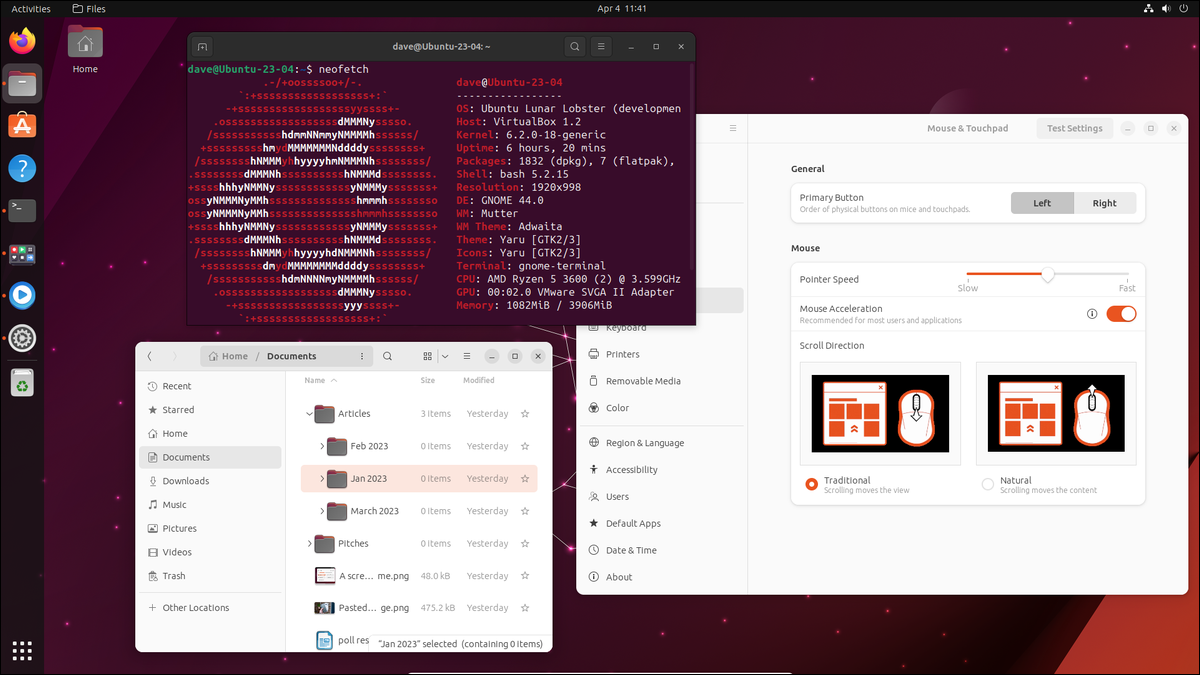
Последний выпуск рабочего стола Ubuntu Linux от Canonical находится так близко, что мы слышим, как его когти щелкают. Чтобы вы знали, чего ожидать, когда он появится 20 апреля 2023 года, мы подробно рассмотрели Лунного омара.
Ubuntu Linux 23.04 — «Лунный лобстер»
Новый установщик
ГНОМ 44
Системное меню и кнопки быстрых настроек
Файловый браузер
Приложение настроек
Другие обновления
Снэпы со всем
Версии программного обеспечения
Стоит ли обновляться?
Ubuntu Linux 23.04 — «Лунный лобстер»
Лунный лобстер — это 38-й выпуск настольного дистрибутива Linux для Ubuntu. В схеме нумерации Canonical используются год и месяц выпуска, а поскольку день рождения Lunar Lobster будет 20 апреля, этот выпуск — 23.04.
Это промежуточный выпуск, один из трех шестимесячных выпусков, которые выходят между каждым выпуском долгосрочной поддержки. Промежуточные выпуски получают девятимесячную поддержку, которая включает исправления ошибок, исправления, обновления и обновления. Напротив, выпуски LTS имеют пятилетнюю поддержку. Последний выпуск LTS был 22.04, а следующий выйдет 24.04 в апреле 2024 года.
Lunar Lobster принимает новый установщик Canonical, поднимает GNOME до версии 44 «Куала-Лумпур», видит, как Cinnamon становится официальной версией Ubuntu, предоставляет новое ядро и прибывает с ожидаемой коллекцией новых обоев.
Вопрос с дистрибутивами точечных выпусков — в отличие от дистрибутивов скользящих выпусков — заключается в том, стоит ли обновляться. Давайте взглянем. Имейте в виду, что мы смотрим здесь на релиз-кандидат, а не на настоящий релиз. В финальной версии могут быть небольшие отличия.
СВЯЗАННЫЕ С: Что такое последняя версия LTS Ubuntu?
Новый установщик
Установщик — это то, что вы, вероятно, будете использовать только один раз на каждом компьютере для каждого нового выпуска Ubuntu. Однако то, как он выглядит и как ведет себя, по-прежнему важно. Начинающему пользователю Ubuntu необходимо, чтобы этапы процесса установки были четко представлены и были простыми для понимания.
Они должны чувствовать себя комфортно при выборе опций и принятии решений во время установки. Если они откажутся от установки, потому что не уверены, что она сработает, значит, схема установки не удалась.
И что еще хуже, если пользователь будет продвигаться вперед, даже если он не совсем уверен, что сделал правильный выбор, и в итоге получит плохо работающую или неработоспособную систему, он, скорее всего, откажется от Linux, потому что «это слишком сложно».
Новый установщик Linux создан с использованием Flutter SDK от Google. Он использует существующие проекты Canonical по установке серверов Subiquity и Curtin.
Он выполняет ту же работу, что и раньше, используя многие из тех же экранов в том же порядке, но с четким и современным ощущением.
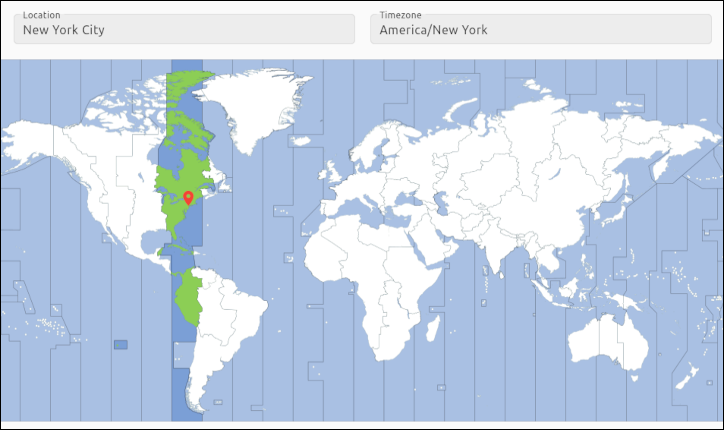
Одной из областей, где вы заметите улучшения, является слайд-шоу, которое вы видите при установке операционной системы. Это было украшено элементами управления, которые могут приостанавливать, двигаться вперед или назад по слайдам.
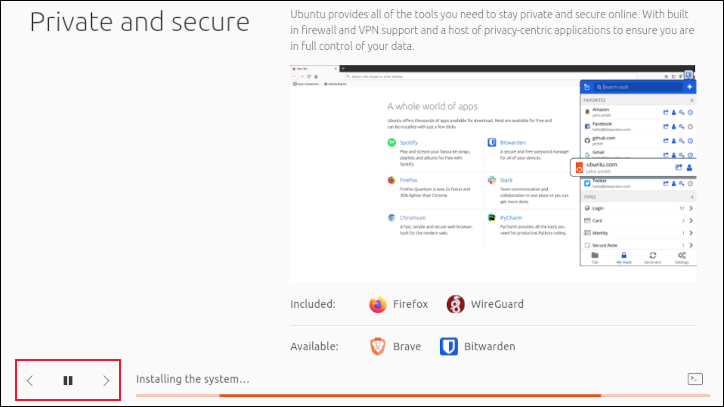
СВЯЗАННЫЕ С: Как установить Linux
ГНОМ 44
Lunar Lobster добавляет официальную версию Cinnamon в свой список поддерживаемых сред рабочего стола. Вы также можете получить Ubuntu с рабочими столами KDE, LXQt, Budgie, UKUI, MATE, Unity или Xfce. Мы рассмотрим настольную версию по умолчанию, в которой используется GNOME.
Рабочий стол GNOME обновляется каждые шесть месяцев или около того. Последним выпуском является GNOME 44. GNOME 44 не открывает ничего нового, но в нем есть несколько приятных штрихов и дополнений.
Системное меню и кнопки быстрых настроек
Кнопки быстрых настроек теперь поддерживают две строки текста. Название кнопки отображается крупным текстом, а вторая строка дополнительной информации, если она присутствует, отображается более мелким шрифтом.
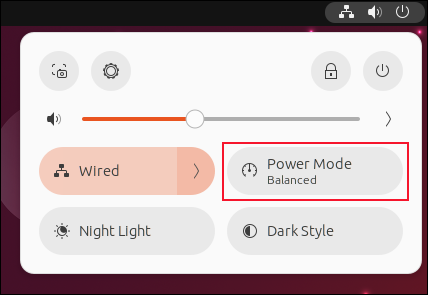
Например, кнопка «Режим питания» покажет текущий режим питания во второй строке, а если вы используете адаптер Wi-Fi, кнопка «Wi-Fi» покажет имя подключенной сети Wi-Fi. .
Количество приложений, работающих в фоновом режиме, отображается в нижней части системного меню.
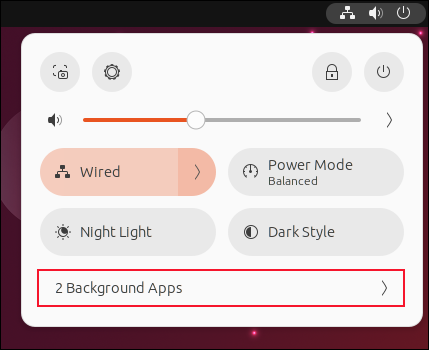
При нажатии на стрелку открывается меню «Фоновые приложения».
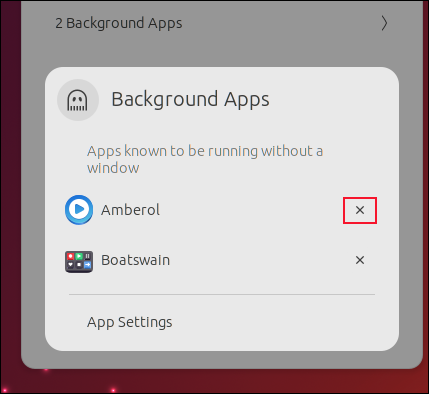
Нажатие «x» рядом с названием приложения закрывает это приложение. Вы не можете щелкнуть запись правой кнопкой мыши и получить контекстное меню, как с помощью значков на панели задач. Возможно, со временем будут добавлены дополнительные функции.
В левом верхнем углу системного меню есть новый значок скриншота.
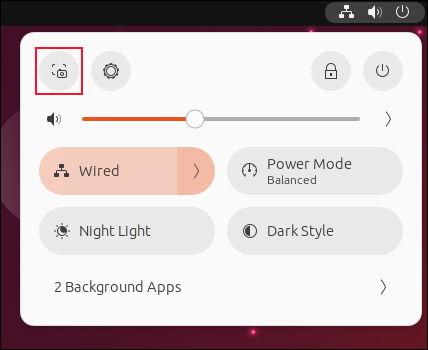
Щелчок по ней аналогичен нажатию клавиши PrtSc, что позволяет сделать снимок экрана всего экрана, части экрана или выбранного окна.
Файловый браузер
Браузер файлов использует миниатюры для файлов, если они относятся к типу, который он распознает и может прочитать.
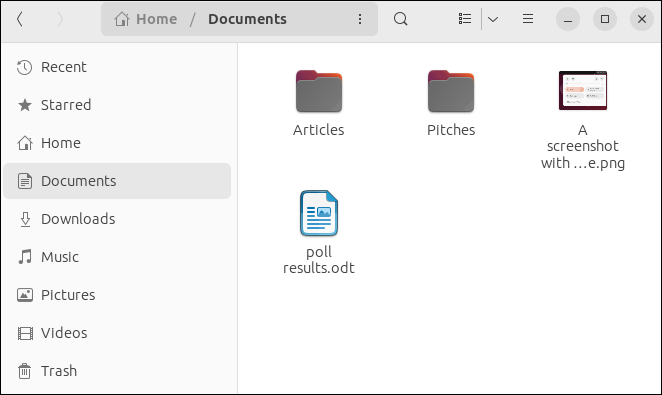
Нажмите на меню гамбургера и выберите Preferences > General > Expandable Folders in List View
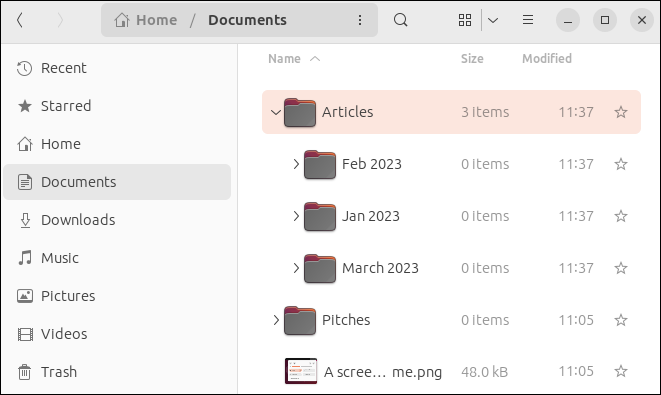

Переключитесь на представление списка, и вы сможете перемещаться по дереву каталогов прямо внутри представления списка.
Длинные имена файлов, которые необходимо сократить, теперь имеют многоточие «…» в середине имени, а не в конце. Это означает, что вы по-прежнему можете видеть тип файла для сокращенных имен файлов.
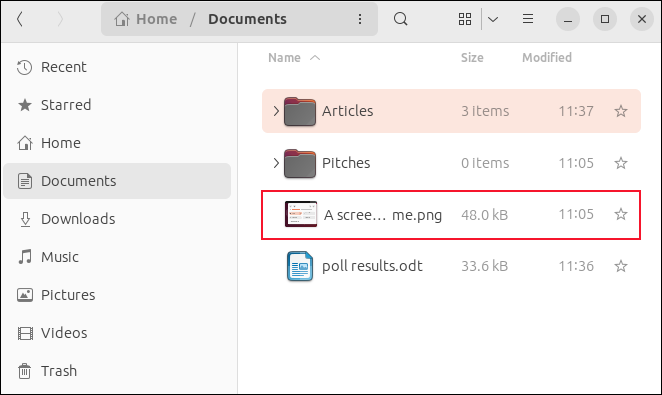
Щелчок правой кнопкой мыши на вкладке открывает контекстное меню вкладки.
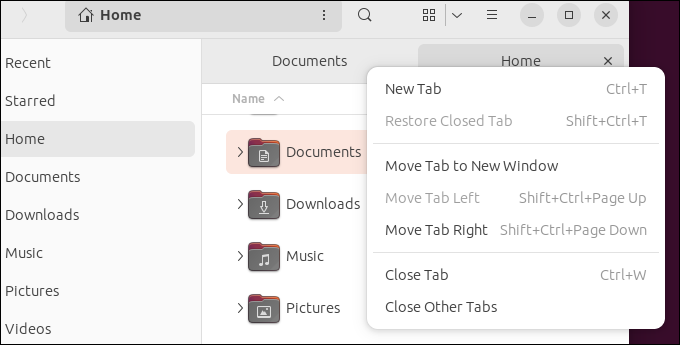
Он позволяет закрыть вкладку, закрыть все остальные вкладки, повторно открыть последнюю закрытую вкладку, переместить вкладку влево или вправо или открыть вкладку в новом окне файлового браузера.
Теперь вы можете вставить скопированное изображение и создать файл изображения. Щелкните правой кнопкой мыши изображение в веб-браузере и выберите «Копировать изображение» в контекстном меню.
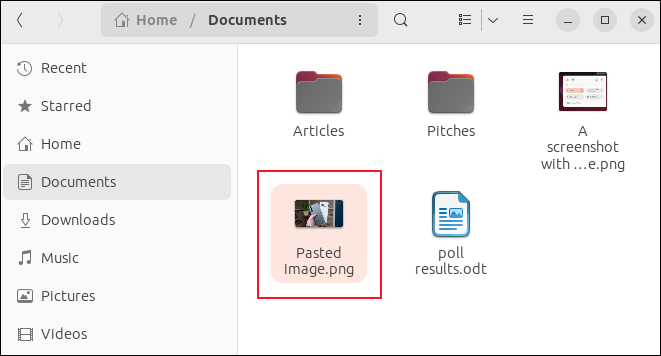
Затем щелкните правой кнопкой мыши в браузере файлов и выберите «Вставить» в контекстном меню. Вы увидите новые файлы под названием «Вставленное изображение».
В консоли GNOME (а не в окне терминала по умолчанию) есть обзор открытых вкладок. Если открыты две или более вкладок, нажатие «Ctrl+Shift+O» открывает обзор вкладок.
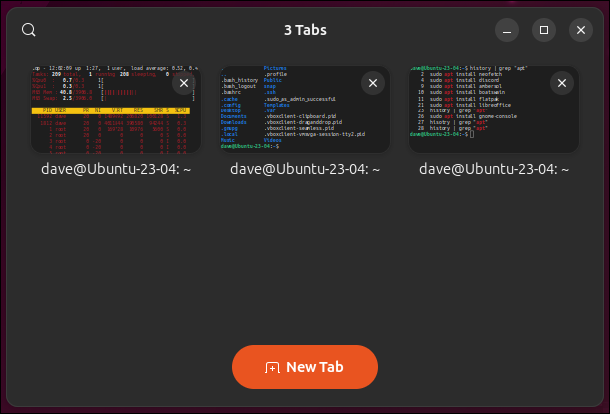
Вы можете закрыть вкладки, изменить их порядок путем перетаскивания и открыть новую вкладку. Щелчок по миниатюре закрывает обзор и делает эту вкладку текущей вкладкой.
Приложение настроек
В приложении «Настройки» обновлены панели «Мышь и тачпад» и «Клавиатура». Они выглядят лучше, более интуитивно понятны и позволяют настраивать жесты тачпада на ноутбуках.
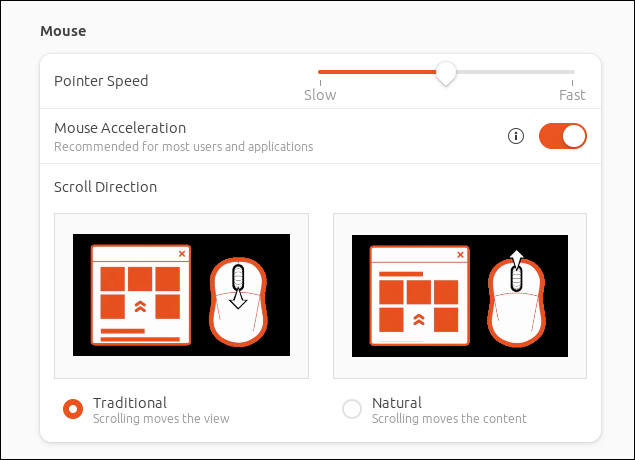
Диалоговое окно Settings > Network > VPN теперь предлагает Wireguard VPN в качестве опции.
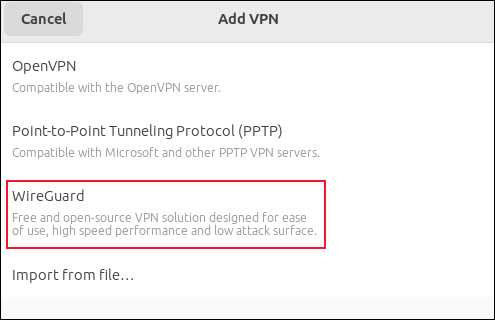
Панель «О программе» показывает версию ядра.
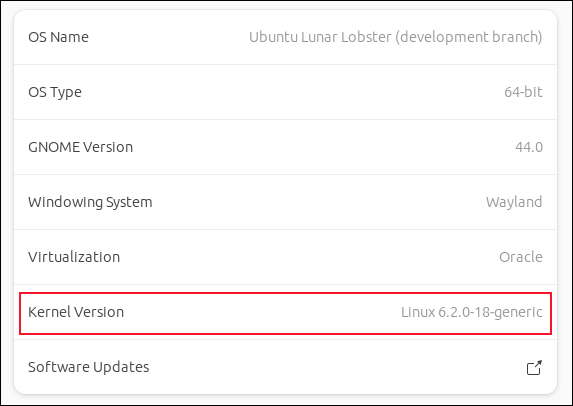
Панель «Специальные возможности» теперь группирует записи по логическим категориям. Это должно облегчить поиск нужного варианта.
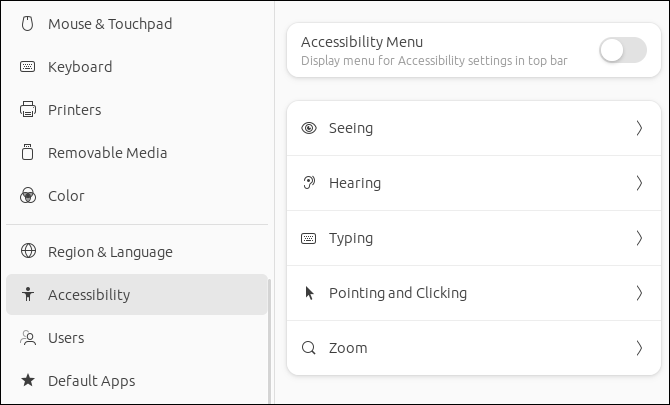
Другие обновления
Конечно, новая Ubuntu не была бы новой Ubuntu без множества новых обоев. Здесь есть из чего выбрать, в том числе тревожный образ Лавкрафта обесцвеченного лобстера на Луне.
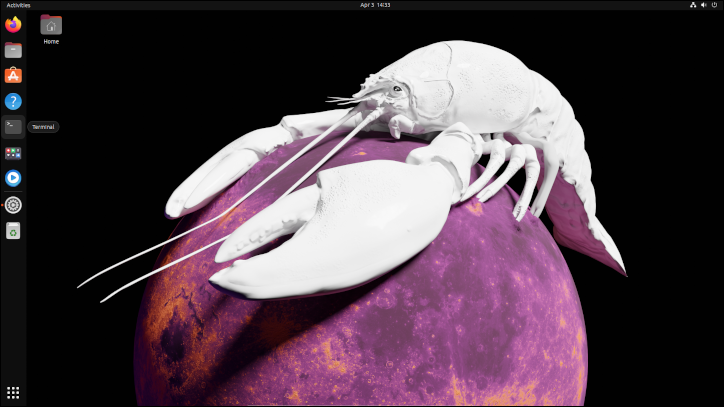
Экран входа в систему отображает увеличенный аватар пользователя, чем раньше.
Mutter имеет лучшую интеграцию с Wayland, что должно помочь сделать дробное масштабирование более плавным.
Разработчики GNOME продолжают работу по поиску и замене кода GTK3. Это все еще в стадии разработки, но они делают хорошие успехи.
Снэпы со всем
Canonical продолжает продвигать свою систему упаковки и развертывания приложений Snap как единственную игру в городе. Snap — это независимый от дистрибутива способ упаковки приложений и их зависимостей в виде своего рода мини-контейнера. Приложение работает в собственной изолированной среде.
Есть и другие — конкурирующие — инициативы, работающие в этом пространстве, такие как Flatpak. Canonical решила прекратить поддержку Flatpak начиная с версии 23.04. Вы можете установить Flatpak самостоятельно, но по умолчанию его там не будет.
Не только это, но и все официальные варианты Ubuntu следуют их примеру. Это означает, что Flatpak и связанные с ним пакеты, которые интегрируют Flatpak в приложение Ubuntu Software, не будут включены в Lunar Lobster ни в одной из официальных версий Ubuntu, таких как Kubuntu, Lubuntu или Ubuntu MATE.
Для приложений, которые мы установили во время тестирования, приложение Ubuntu Software предоставило нам возможность установки из файла DEB — если он существовал — и из набора снимков.
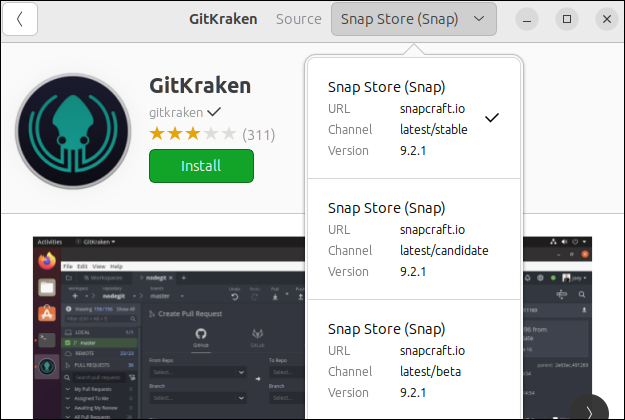
Обычный пользователь разницы не заметит. Те, кто это делает и предпочитает не использовать Snaps, смогут устанавливать приложения через apt или установив Flatpak и используя его.
СВЯЗАННЫЕ С: Как работать с пакетами Snap в Linux
Версии программного обеспечения
Обновлено большинство программных пакетов. Вот версии некоторых основных приложений. Они либо связаны с Lunar Lobster, либо являются версиями, установленными из репозиториев Lunar.
- Ядро : 6.2.0-18-универсальный
- ЛибреОфис : 7.5.2.2 (X86_64)
- Тандерберд : 102.9.1
- Фаерфокс : 111.0.1
- Файлы : 44.0
- GCC : 12.2.0-17ubuntu1
- бинутилс : 2.4
- glibc : 2,37
- Отладчик GNU : 13.1-2ubuntu2
Стоит ли обновляться?
Пользователи с критически важными установками будут работать с выпуском LTS и ждать следующего выпуска LTS. Промежуточные релизы даже не регистрируются на их радарах.
Для случайного пользователя рабочего стола Ubuntu это совсем другая история. Обновленное ядро и обновленные программные приложения с исправлениями ошибок и исправлениями безопасности всегда привлекательны. Если это вы, вы можете загрузить ISO-образ Ubuntu 23.04 с официальной страницы бета-версии и установить его на свой компьютер или протестировать в VirtualBox.
Небольшие изменения в GNOME 44 продолжают придавать блеск и, что приятно, показывают, что разработчики прислушиваются к своим пользователям. Было бы личным вопросом, будут ли одни только настройки GNOME основанием для обновления, но в сочетании с новым ядром и обновленным программным обеспечением этого достаточно, чтобы гарантировать обновление.
СВЯЗАННЫЕ С: Как установить Linux в VirtualBox
